Как открыть RAR архив онлайн

RAR – это один из самых распространённых форматов архивов, открыть который можно при помощи специальных программ-архиваторов, но они не установлены в Windows по умолчанию. Чтобы не мучиться с установкой специального ПО, для единоразового открытия архива, можно использовать онлайн-сервисы, которые помогут посмотреть, что внутри, и скачать необходимое содержимое.
Работа онлайн-архиваторов
Онлайн-архиваторы могут быть надёжны в том плане, что если вдруг в архиве окажется вирус, то вы не заразите свой компьютер при просмотре содержимого таким образом. Помимо просмотра вы можете скачать все файлы, которые считаете нужными. К сожалению, все нормальные онлайн-сервисы, позволяющие разархивировать файлы, на английском языке и не поддерживают русский.
Если вам приходится часто работать с архивами, то рекомендуется скачать специализированное ПО. Например, 7Zip или WinRAR.
Скачать 7-Zip бесплатно
Скачать WinRAR
Способ 1: B1 online
Это бесплатный архиватор, поддерживающий множество форматов, в том числе и знаменитый RAR. Несмотря на то, что сайт полностью на английском языке, пользователю не составит труда воспользоваться его функциями. Если же у вас возникают трудности в просмотре сайта из-за языка, то рекомендуется использовать во время работы браузеры с функцией автоматического перевода веб-страниц, например, Google Chrome или Яндекс Браузер.
Перейти к B1 online
Пошаговая инструкция по разархивированию файлов через данный сервис выглядит следующим образом:
- На главной странице нажмите на «Click here to select an archive from your computer».
- После автоматически откроется «Проводник», где нужно выбрать интересующий вас архив.
- Подождите, пока произойдёт процедура разархивации. В зависимости от размеров архива и количества файлов, которые в нём находятся, она может длиться от пары секунд до несколько десятков минут. По завершении вас перенаправит на страницу со списком файла.
- Некоторые из них вы можете просмотреть (например, картинки). Чтобы сделать это, нажмите по иконке лупы, расположенной напротив имени и информации о файле.
- Для скачивания файла нужно нажать на иконку загрузки, что находится левее информации о размере. Загрузка на компьютер начинается автоматически.
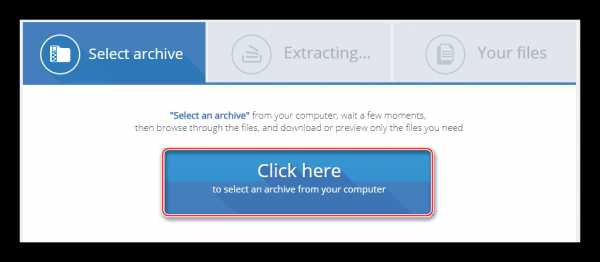
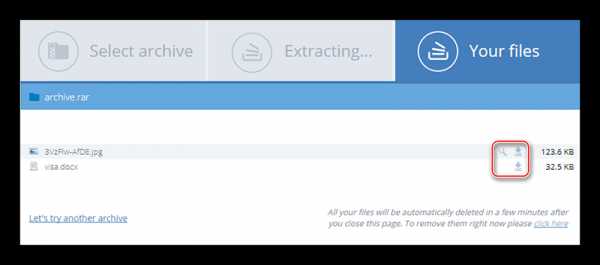
Способ 2: Unzip online
Другой сервис по работе с архивами. В отличие от своего аналога выше, не имеет возможности просмотра файлов в онлайн-режиме, а также не всегда стабильно работает. Этот сайт тоже на английском языке. Ещё одна его особенность – вы ничего не сможете достать из архива, если у вас в браузере включен блокировщик рекламы, так как Unzip online будет требовать отключить его.
Перейти на Unzip online
Пошаговая инструкция выглядит следующим образом:
- На главной странице кликните по «Uncompress files».
- Вас перебросит на страницу, где нужно загрузить архив. Используйте для этого
- Укажите путь к архиву на компьютере.
- Чтобы провести процедуру разархивации, кликните по «Uncompress file».
- Дождитесь завершения открытия файлов. Как только это закончится, вы сможете скачать нужный файл на компьютер кликом по его названию. Скачивание начнётся автоматически.
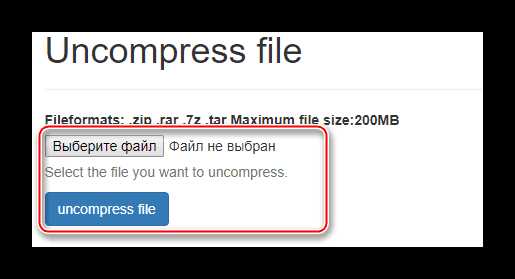
Читайте также:
Как создать ZIP архив
Чем открыть 7z архив
Чем открыть файл JAR
На данный момент – это все надёжные и известные онлайн-сервисы, которые позволяют выполнить процедуру разархивирования файлов без регистрации и каких-либо «сюрпризов». Есть и другие сайты, но многие пользователи при попытке загрузить архив и извлечь из него данные сталкиваются с непонятными ошибками.
Опишите, что у вас не получилось. Наши специалисты постараются ответить максимально быстро.
Помогла ли вам эта статья?
ДА НЕТlumpics.ru
Пошаговая инструкция: 5 лучших онлайн-архиваторов RAR
Скорее всего, вы столкнетесь с сжатым файлом рано или поздно. Хотя ZIP — общий формат, который Windows может извлечь самостоятельно, популярный RAR обычно требует специального программного обеспечения.
Хотя вы можете легко извлекать RAR-архивы с помощью готового программного обеспечения, иногда пользователь в силу тех или иных причин не хочет ничего устанавливать. Вот тут и появляются онлайн-архиваторы RAR.
Online.b1.org
- Этот простой сайт поддерживает десятки форматов архивов. Нажмите большую синюю кнопку, чтобы загрузить файл, а затем дождитесь его загрузки и извлечения.
 Кнопка для загрузки файла
Кнопка для загрузки файлаЗатем вы увидите список файлов внутри архива.
- B1 автоматически удаляет ваши файлы после завершения работы. Если вы хотите удалить их немедленно, вы можете щелкнуть ссылку ниже списка, чтобы сделать это. Сайт чист и не содержит рекламы или раздражающих всплывающих окон, что делает его отличным выбором.
Extract.me
- Как и B1, Archive Extractor поддерживает множество форматов архивов, поэтому он подходит не только для RAR-файлов. В дополнение к обычной загрузке этот инструмент позволяет подключать учетную запись Google Диска или Dropbox для импорта файлов. Он также поддерживает добавление файлов из URL-адреса.
 Скриншот к Extract.me
Скриншот к Extract.me - После загрузки и извлечения вы можете выбрать любой из файлов внутри, чтобы загрузить их по отдельности. Эта услуга включает одно рекламное объявление на странице. В политике конфиденциальности указано, что сайт удаляет все данные в течение 12 часов после его загрузки.
Unzip-Online.com
Главная страница Unzip-Online.comЭтот инструмент более ограничен, чем другие. Он поддерживает только форматы ZIP, RAR, 7Z и TAR. Он имеет максимальный размер файла 200 МБ и имеет больше объявлений, чем некоторые другие сайты. Однако сайт гарантирует пользователям, что он удалит все файлы в течение 24 часов.
ConvertFiles.com
- Этот инструмент позволяет конвертировать RAR-архивы в другие форматы, такие как ZIP, TAR и 7Z. Однако он имеет несколько недостатков. Страница загружается c объявлениями, включая видеообъявление. Также на странице есть рекламные ссылки, которые выглядят как обычные кнопки.

- Кроме того, потребовалось больше времени для преобразования файлов с этим сервисом, чем, например, с помощью Archive Extractor для загрузки всего содержимого в виде ZIP.
CloudConvert.com
- CloudConvert — это хорошо известный инструмент, который позволяет конвертировать практически любой тип файла. Загрузите в него RAR-архив, и CloudConvert позволит вам извлечь содержимое, а также преобразовать его в форматы 7Z, TAR и ZIP. К сожалению, процесс извлечения поддерживает загрузку в виде ZIP-файла.
- Это отличный инструмент, позволяющий загружать файлы, а также добавлять их из URL или облачного хранилища. Вы также можете активировать уведомления, которые полезны для более длительных заданий. И CloudConvert также может сохранять преобразованные файлы прямо в ваше облачное хранилище.
 Скриншот к CloudConvert.com
Скриншот к CloudConvert.com - CloudConvert автоматически удаляет ваши файлы через 24 часа, если вы не делаете это вручную. Единственная проблема — ограниченное количество использования в день. Если вам нужно часто открывать файлы RAR в Интернете, придется купить подписку.
Видео: Как разархивировать файл без использования программ (онлайн)
Как открыть rar архив онлайн
Знакомимся с очередным полезным онлайн сервисом, который поможет открыть архив Rar с помощью браузера. Такая потребность возникает не часто, но с ростом продаж Iphone, Ipad и Android смартфонов Вам вполне может она пригодится. Также многие пользователи Linux систем иногда испытывают проблемы с открытием Rar, кроме того программа WinRar для ПК платная.
Конечно во многих гаджетах уже предусмотрели открытие архивов, но поддерживаются не все форматы и некоторые файлы распаковываются с помощью команд в терминале. Для ПК есть много распространенных программ для разархивации файлов, но попробуем придумать применение сервису:
- Случай первый. У вас на работе нет прав на установку программ и не установлен Winrar или подобный архиватор, что делать в таком случае?
- Случай второй. Вы начали использовать Ubuntu в компании и не имеете прав на установку пакетов.
- Случай третий. У Вас Samsung Galaxy, Вы скачали себе электронную книгу в архиве, но не знаете как её распаковать. (Кстати, для распаковки архивов на Android советуем использовать Androzip (по ссылке его можно скачать) )
- У нас был случай в далекие 90-е, когда архиватор Rar нам прислали в архиве Rar! Правда сервиса тогда не было ещё, как впрочем и нашего ресурса.
Итак, данный сервис поможет Вам распаковать следующие форматы файлов: 7z, ZIP, GZIP, BZIP2, TAR, RAR, CAB, ISO, ARJ, LZHCHM, Z, CPIO, RPM, DEB и NSIS. Список довольно не маленький.
Интерефейс ресурса довольно простой и каждый сможет с ним разобраться. На выходе мы получим список ссылок на файлы, которые были в архиве.
Известны случаи, что сервис иногда портит файлы — пробуйте ещё один раз, а также возникают проблемы с .tar.gz и .tar.bz2. Есть ограничение на загрузку в 100 мегабайт.
Надеемся Вам он пригодиться, ссылка на ресурс как обычно ниже:
Сервис для открытия архива онлайн
Сейчас другие читают
itpride.net
Как распаковать Rar архив онлайн?

Всем привет. В одном из своих предыдущих уроков, я писал о том, как пользоваться программой winrar, скачав которую вы сможете упаковывать и распаковывать архивы.
Однако, если по какой-то причине вы не желаете скачивать на свой компьютер никакие программы, то вы можете воспользоваться каким-нибудь онлайн-сервисом. Как раз о том, как пользоваться одним из таких сервисов, чье название «B1 Online Archiver» я и расскажу в сегодняшнем уроке.
Распаковка Rar онлайн
Чтобы приступить к распаковке RAR архива, перейдите на официальный сайт распаковщика, и в самом вверху выберите вкладку «Online Archiver».
Затем нажмите кнопку «click here».
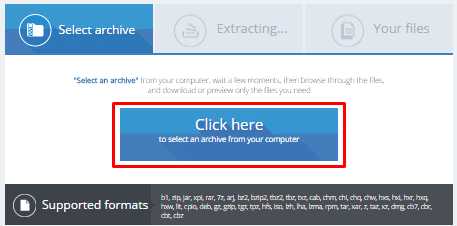
Далее найдите разархивируемый файл в открывшемся окне проводника windows, о том что делать в случае неисправности которого я уже писал.
Потом откройте откройте архив и дождитесь завершения процесса распаковки.
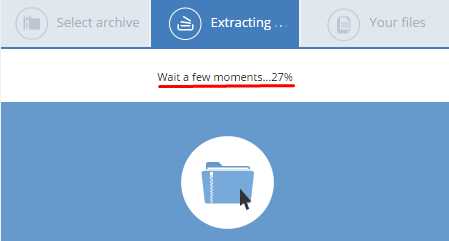
Когда он завершится, на экране появится распакованный RAR архив в виде папки, при клике по названию которого, вы сможете открыть его содержимое.
Чтобы просмотреть какой-либо файл из распакованного архива, нажмите на значок лупы, находящийся в правой части, а чтобы скачать этот файл, кликните по иконке, обозначающей стрелку.
Когда закончите все необходимые операции с распакованным архивом, можете приступить к распаковке следующего архива, для этого кликните по ссылке «Let’s try another archive» и, как и в первый раз, в открывшемся окне проводника, найдите и откройте нужный архив.
Примечание: хоть в статье в основном и говорилось о распаковке rar архивов, вам все же стоит знать, что этот сервис разархивирует и многие другие форматы, включая «Zip» и «7Z». А полный список поддерживаемых форматов, вы можете узнать в пункте «Supported Formats».
На этом я заканчиваю этот урок, всем спасибо за внимание и до скорых встреч.
yrokicompa.ru
Популярные архиваторы — программа для сжатия цифровых данных
Что такое архиватор и архив. Для чего использовать программы архиваторы.
Архиватор — это программное обеспечение, предназначенное для упаковки электронных документов в один или несколько архивных файлов для удобного перемещения или хранения в условиях ограниченного объёма памяти на носителях цифровой информации, а также для распаковки архивов. Большая часть современных архивных инструментов осуществляет сжатие файлов при архивации. По своим характеристикам архиваторы можно поделить на две наиболее важные категории, обратно зависимые друг от друга. Одни лучше сжимают, другие делают это быстрее.
Самые примитивные программы архиваторы предназначены только для объединения и упаковки некоторого количества файлов в один архив, неся в себе информацию о метаданных архивируемых данных, предоставляемых операционной системой.
Метаданные файлов:
- Имя цифрового файла
- Длина оригинального (несжатого) файла
- Время создания архивного файла
- Право доступа

Программы архиваторы при создании архивов, занимаются обработкой, как текстовых документов, так и бинарных файлов. Текстовые файлы в большинстве случаев подвергаются сжатию во много раз. Компрессия бинарных файлов зависима от формата исходного документа. Некоторые такие файлы можно сжать, чуть ли не в десять раз, иные могут и вовсе не уменьшиться в размерах.
Сжатие цифровых файлов производиться с меньшей скоростью, чем декомпрессия архивных документов.
Под архивом подразумевается цифровой файл, включающий в себя от одного и более разных файлов с метаданными. Хранение цифровых файлов в архивах значительно сокращает занимаемое пространство на носителях информации, возможность объединения нескольких файлов в один архив для удобного обмена в сети. Некоторые архиваторы имеют функцию шифрования с паролем, что значительно увеличивает безопасность и конфиденциальность передаваемых данных.

Скачать архиватор для любых потребностей, как для любителей, так и для профессиональных пользователей персональных компьютеров, можно тут.
Архиваторы для Windows и MacOs:
Программы архиваторы работают не только для компьютерных операционных систем. Есть утилиты и для мобильных версий Android OS и для iOS.
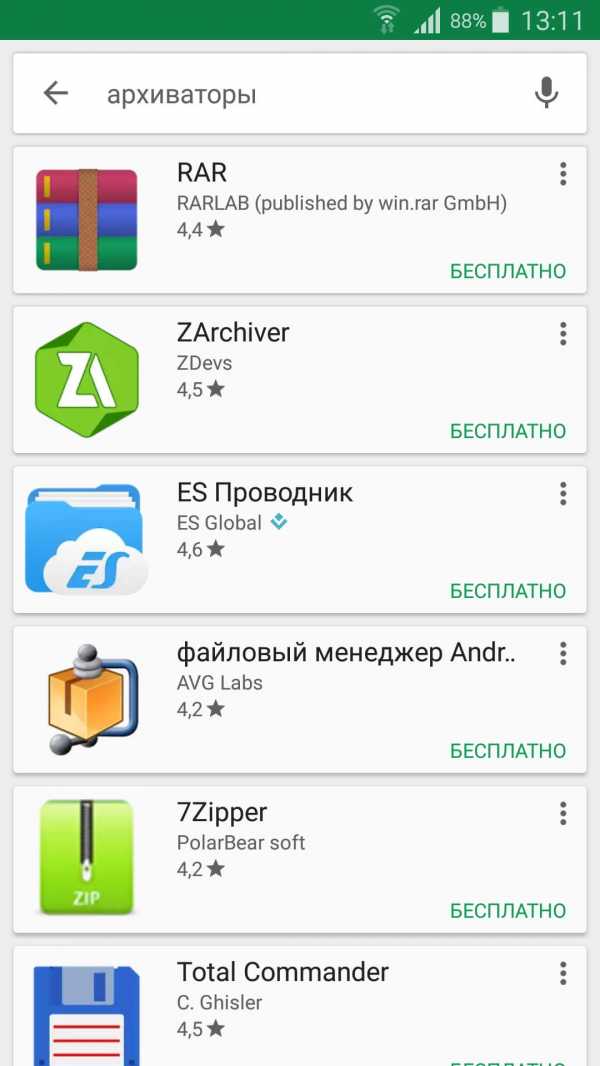
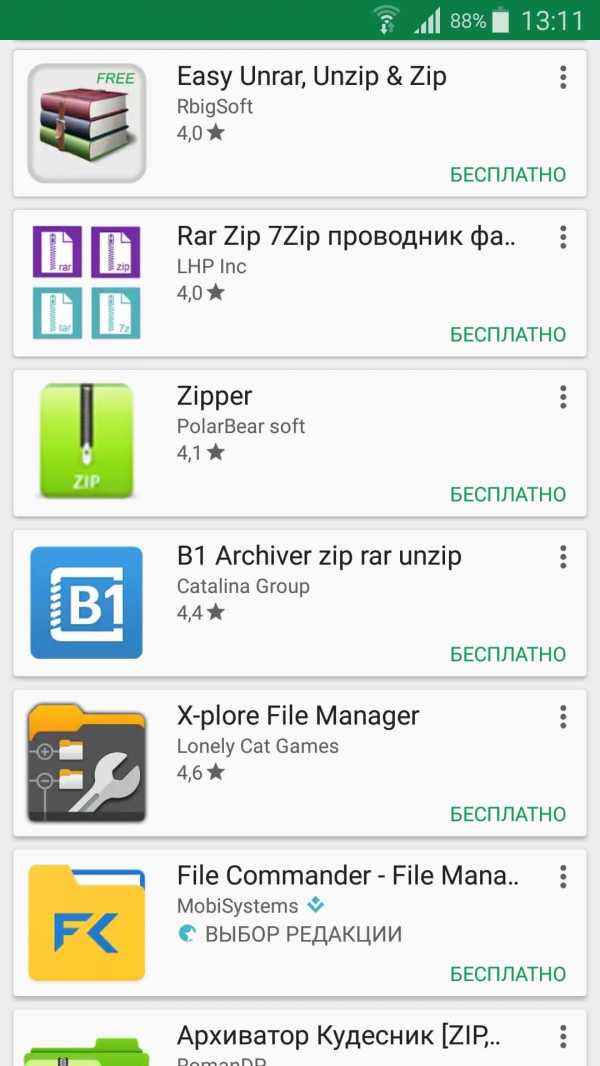
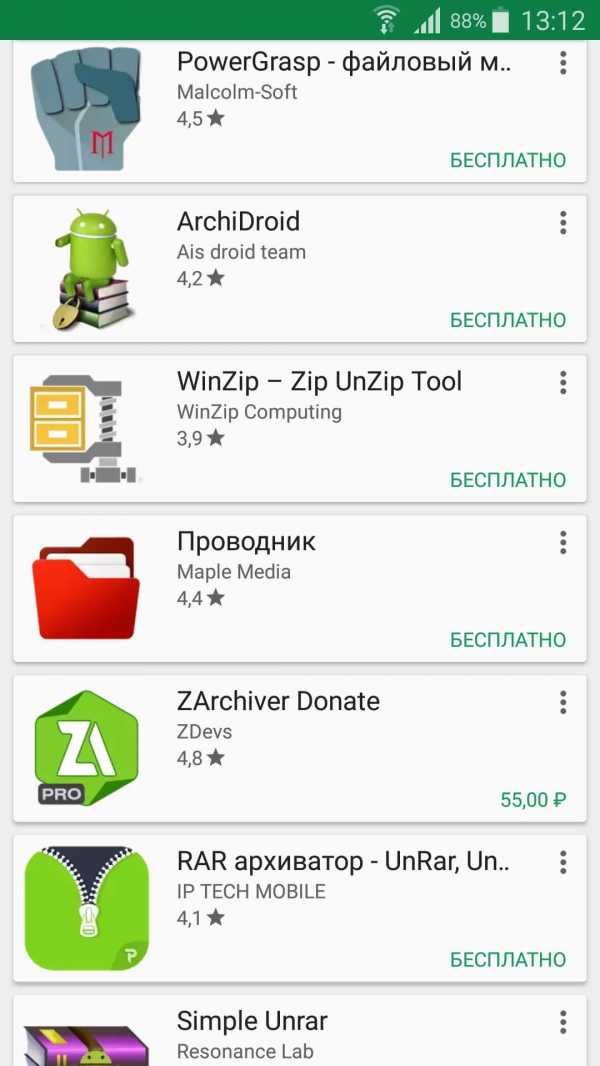
Портативным программам архиваторов и распаковщиков архивов буду довольны и любители всё своё, носить с собой. Так есть возможность работать с цифровыми файлами со съёмного переносного носителя информации.
xn--80aaebnt8bmecr6a3f.xn--p1ai
Как разархивировать файл WinRAR
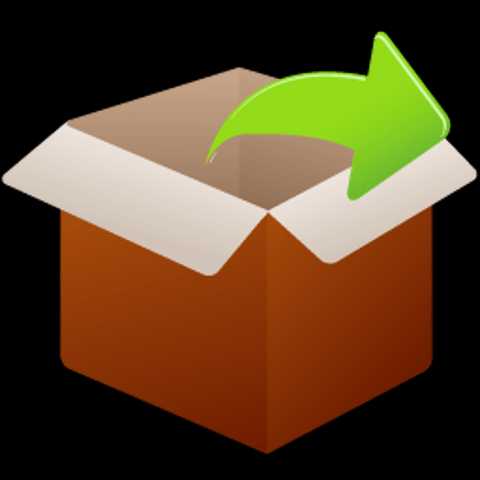
Архивированные файлы занимают гораздо меньше места на жестком диске компьютера, и «съедают» меньше трафика при передаче через интернет. Но, к сожалению, далеко не все программы умеют читать файлы из архивов. Поэтому для работы с файлами их следует предварительно разархивировать. Давайте узнаем, как распаковать архив программой WinRAR.
Скачать последнюю версию WinRAR
Распаковка архива без подтверждения
Существуют два варианта распаковки архивов: без подтверждения и в указанную папку.
Распаковка архива без подтверждения предполагает извлечение файлов в тот же каталог, где находится сам архив.
Прежде всего, нам нужно выбрать архив, файлы из которого мы собираемся распаковывать. После этого, вызываем контекстное меню кликом правой кнопки мыши, и выбираем пункт «Извлечь без подтверждения».
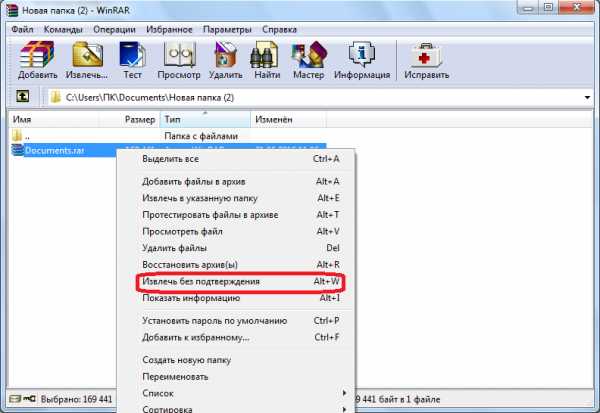
Выполняется процесс распаковки, после чего мы можем наблюдать файлы извлеченный из архива в той же папке, где расположен он сам.
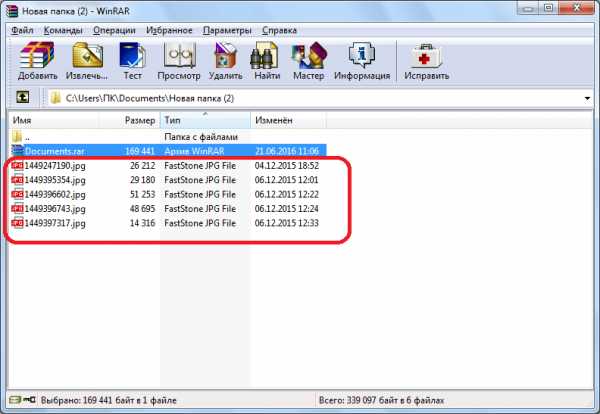
Распаковка в указанную папку
Процесс распаковки архива в указанную папку является более сложным. Он предполагает разархивацию файлов в то место на жестком диске или съемном носителе, которое укажет сам пользователь.
Для данного вида разархивации вызываем контекстное меню тем же способом, что и в первом случае, только выбираем пункт «Извлечь в указанную папку».
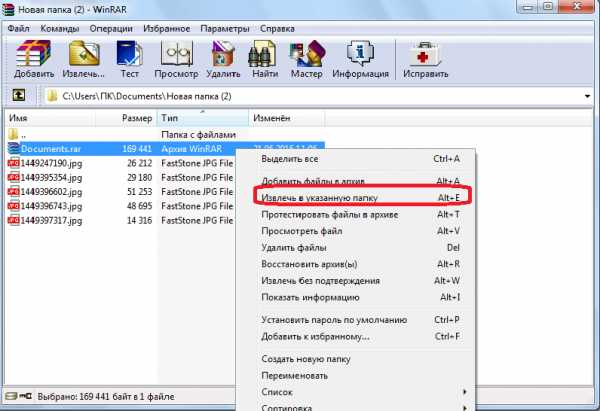
После этого, перед нами появляется окно, где мы имеем возможность указать вручную тот каталог, где будут храниться распакованные файлы. Тут мы можем дополнительно указать некоторые другие параметры настройки. Например, установить правило переименования в случае совпадения имен. Но, чаще всего, данные параметры оставляются по умолчанию.
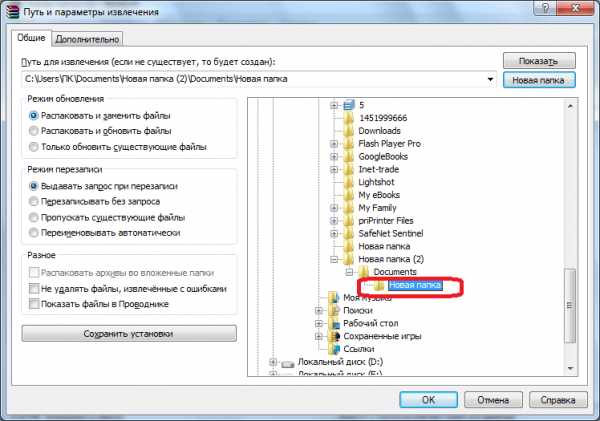
После того, как все настройки выполнены, жмем на кнопку «OK». Производится распаковка файлов в ту папку, которую мы указали.
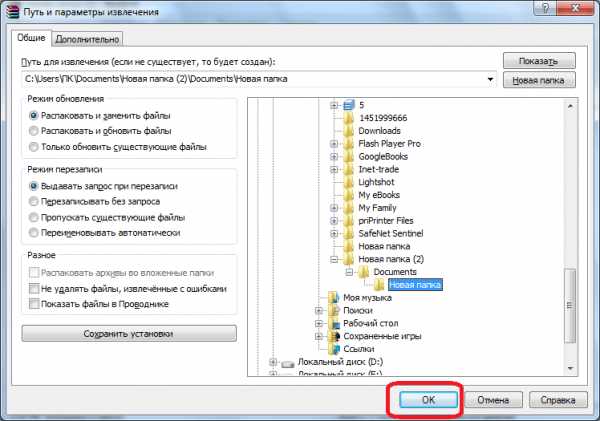
Как видим, существуют два способа разархивации файлов с помощью программы WinRAR. Один из них абсолютно элементарен. Другой вариант более сложный, но все-таки, даже при его использовании, у пользователей не должно возникнуть особых трудностей.
Мы рады, что смогли помочь Вам в решении проблемы.Опишите, что у вас не получилось. Наши специалисты постараются ответить максимально быстро.
Помогла ли вам эта статья?
ДА НЕТlumpics.ru
WinRAR | Бесплатные программы для Windows
Условно-бесплатный популярный архиватор ВинРАР — одна из лучших программ для создания и управления архивами на ПК, планшетах и смартфонах. Главные достоинства архиватора: небольшой размер, поддержка значительного количества форматов для распаковки, выдающиеся скорость и степень компрессии. Здесь есть возможность бесплатно скачать WinRAR для Windows 10, 8.1, 8, 7, Vista, XP SP 3 (32-bit и 64-bit). Кроме Microsoft Windows, эта кроссплатформенная утилита поддерживает операционные системы Mac OS X, Linux, Free BSD и Android (на Google Play и файл rar-android.apk на оф. сайте). Еще можно найти устаревшие релизы для MS-DOS, Win Mobile и ReactOS. Прямая ссылка: programmywindows.com/ru/file/winrar
Краткое описание WinRAR
Основное занятие ВинРАРа — упаковка файлов, групп файлов и папок с вложениями в архивы RAR 4 и 5, а также ZIP, быстро и с сильной компрессией. Также важна распаковка файлов RAR, ARJ, 7Z, CAB, ISO, LZH, TAR, 7-ZIP, Z, ZIP обыкновенных и разделенных на части и форматов других популярных архиваторов. Возможно сворачивание распаковывающихся самостоятельно (SFX) и многотомных архивов нужного размера, зашифрованных по алгоритму AES-256 архивов с паролем, исключение и включение данных в архив, реставрация битых архивов, чек на наличие вирусов и другого вредоносного программного обеспечения. SFX-архивы могут оснащаться GUI и командами по типу сценариев для программирования процесса распаковки, например, при инсталляции программ или игр. Дополнительная информация используется для воссоздания архива. Такие данные позволят восстановить и обычный битый, и многотомник при отсутствии целых томов. Дополнительная информация добавляется и для ускорения распаковки. Потребуется скачать WinRAR бесплатно, чтобы работать с практически неограниченным количеством и размером файлов, значительным количеством форматов. Программа быстро загружается и легко ставится, при этом может интегрироваться в контекстное меню Проводника ОС Виндовс для ускоренного доступа к основным функциям и работы с архивами, не запуская программы.
Почему не помешает скачать архиватор для Виндовс
Иногда необходимо скачать программу, игру, электронную книгу. Часто они свернуты в архив, открыть который штатными средствами не получается. Особенно это актуально, когда на компьютер только что установлена новая операционная система Windows 7, 8.1 или 10 и еще полностью не укомплектована программным обеспечением. В таком случае первое, что нужно сделать после установки операционной системы Windows, — это скачать ВинРАР для Виндовс 7, 8.1, 10. WinRAR не займет много места на компьютере, быстро развернет любой из популярных форматов, даже если архив поврежден. При необходимости ВинРАР быстро и качественно заархивирует файл, несколько файлов или папок с файлами в архивный файл RAR 4 или 5, или ZIP, создаст самораспаковывающийся SFX, многотомный или запароленный архив. Продвинутые пользователи пользуются еще и другими расширенными функциональными возможностями архиватора WinRAR, о чем речь пойдет ниже.
Краткая история архиватора WinRAR и формата RAR
WinRAR создавался во времена Виндовс 3.х, работающей на базе операционной системы без графической оболочки MS-DOS 3.1 или выше. Название собрано из слов Windows и Roshal ARchive. Одна буква взята из фамилии создателя — челябинца Евгения Рошала (Eugene Roshal). Кроме WinRAR Евгений является автором популярного файлового менеджера FAR Manager.
Утилиты RAR и UNRAR для MS-DOS появились в конце 1993 года. В 2009 году для Windows 64-bit с WinRAR 3.90 выделилась более производительная 64-битная версия программы. В 2011 году с версии 4.00 не поддерживаются Windows 95, 98, ME и NT. В 2013 году с версии 5.00 поддерживается новый формат RAR5.
Тем, кто использует устаревшие версии, не поддерживающие новый формат RAR5, не помешает последнюю версию ВинРАР скачать бесплатно русский для Виндовс. Последний RAR5 имеет мало общего с RAR4, хотя и использует расширение RAR. Если бесплатно скачать WinRAR 5 русскую версию, то архиватор сможет открывать и запаковывать RAR4 и RAR5, но устаревшие не понимают RAR5. Пятый РАР позволяет комментировать архивы, но комментирование отдельных файлов недоступно, нет поддержки цифровой подписи, экспериментальных технологий компрессии текста и мультимедиа. Объем словаря варьируется от 1 МБ до 1 ГБ (для Win x32 — от 1 до 256 МБ), предустановлено 32 МБ. Многотомники имеют имена файлов name.partNN.rar, вместо name.rNN. Вместо устаревшего AES-128 применяется AES-256. При контролировании целостности применяется 256-битный хеш BLAKE2sp, строгие и символьные ссылки NTFS. Длина имен и путей файлов возросла до 2048 знаков как для RAR, так и для ZIP. Добавлена поддержка разделенных на части 7Z, а также ZIP и ZIPX с компрессией B ZIP 2, PP Md и L Z M A.
Интерфейс ВинРАРа
Интерфейс WinRAR выполнен в классическом стиле и не вызовет вопросов у большинства пользователей, которые решили утилиту для Windows WinRAR скачать бесплатно и инсталлировать на свой комп, ноут, нетбук или мобилку. Если вопросы все-таки возникнут, предусмотрена возможность обратиться к встроенной справке. Некоторые пользователи предпочитают использовать в пошаговом режиме встроенный мастер-помощник. Внешний вид интерфейса можно изменить, скачав и установив любую понравившуюся тему (скин). Поддержка порядка пятидесяти языковых локализаций, включая и русский язык, позволяет работать с архивами в программном интерфейсе на родном языке. Возможность скачать ВинРАР бесплатно русский на странице данного материала сайта programmywindows.com избавляет от необходимости переводить меню, окна и настройки. После закачки и установки архиватора на компьютер можно сразу начинать работать, без затрат времени на изучение возможностей и настроек с переводом интерфейса.


Здесь представлена возможность скачать архиватор WinRAR бесплатно с возможностью встраивания в операционную систему. Интеграция в Проводник Виндовс удобна для нежелающих тратить время на рутинные операции. При щелчке мышкой в окне Проводника появляется меню, используя которое можно свернуть архив или извлечь содержимое в текущую или заданную папку. В контекстном меню доступны: авто и ручная распаковка и упаковка, а также упаковка с отправка по e-mail. Сочетания горячих клавиш позволяют ускорить выполнение рутинных операция. К сожалению, нет сценариев или макросов для пакетной обработки.
Функциональные возможности
WinRAR характеризуется высокой производительностью и мощным функционалом для сворачивания и управления архивами. В частности, архиватор работает с множеством актуальных форматов компрессии данных практически неограниченного размера, современными технологиями шифрования, защиты и восстановления. По оценкам в отзывах и комментариях на специализированных сайтах и форумах, в социальных сетях VK, Ok, Fb, G+ и других особо востребованы следующие функциональные возможности архиватора ВинРАР:
— кодирование в самораспаковывающиеся, непрерывные архивы и многотомники,
— декомпрессия RAR, ARJ, 7Z, 7-ZIP, ACE, BZIP2, TAR, CAB, ISO и других,
— работа в графическом интерфейсе или из командной строки,
— расширенные настройки для продвинутых пользователей,
— автоматически распознает формат и выбирает оптимальный способ сжатия,
— генерация отчетов,
— функция расширенного поиска,
— тест на целостность,
— выбор степени компрессии и скорости архивирования,
— включение необходимых данных для воссоздания поврежденного файла,
— сворачивание архивов SFX, распаковывающихся самостоятельно,
— создание многотомников для отправки по e-mail,
— 256-битная защита от несанкционированного доступа,
— создание и редактирование комментариев к архивам (RAR в кодировке UTF-8, ZIP — в кодировке Windows),
— не перегружает систему, не мешает работе других программ,
— 32- и 64-битные версии для максимальной скорости и совместимости с OS,
— мастер-помощник для создания и управления архивами,
— перетягивание файлов Drag-and-drop,
— работа со скинами свободных разработчиков,
— программа многоязычна, есть русская версия,
— ограничений на пользование после ознакомительных 40 дней нет.
Особенности бесплатного использования
WinRAR является условно-бесплатным программным обеспечением, распространяемым под лицензией Shareware. Это означает, что 40 дней с момента, когда пользователь решил скачать WinRAR на русском языке бесплатно, загрузил и установил па ПК, программа работает в штатном полнофункциональном режиме для ознакомления, а по истечении данного срока начнет выдавать сообщение о необходимости приобретения платной лицензии в компании RARLab. По окончании ознакомительного периода функциональность не урезается, а предложения о покупке лицензии не навязчивы, поэтому те, кто не имеет возможности приобрести ВинРАР, продолжают использовать архиватор, как есть. Другие либо покупают лицензию, либо могут скачать бесплатный архиватор на русском языке другого разработчика, например, 7Zip, PeaZip, Bandizip, HaoZip. Мобильный RAR для Android доступен свободно по лицензии Freeware.
Корреляция битности OS и WinRAR
Рекомендуем, не откладывая на потом, последнюю версию WinRAR скачать бесплатно для Windows XP SP 3, Vista, 7, 8, 8.1, 10 (32-бит и 64-бит). Это целесообразно сделать, поскольку новая версия WinRAR работает быстрее предыдущей, повышена степень сжатия, улучшена работа с архивами. Если не понятно, какой WinRAR скачать: x64 или x32 битную версию, качайте программу той же разрядности, что и инсталлированная на компьютере ОС Виндовс. Так программа покажет свою максимальную производительность. Архиватор распространяется в виде двух файлов WinRAR x32 и x64, для установки на компьютер с 32- или 64-разрядной Windows. Чтобы узнать битность Виндовс потребуется через кнопку «Пуск» зайти в «Панель управления», найти строку «Тип системы» в разделе «Система». Исходя из полученной информации, следует бесплатно скачать WinRAR 64-bit, или 32-bit соответственно типу операционной системы Microsoft Windows XP SP 3, Vista, 7, 8, 8.1, 10 (64-bit или 32-bit).
В процессе инсталляции WinRAR не делает предложений установить дополнительное ПО, изменить стартовую страницу браузера и других рекламных предложений. В конце установки инсталлятор предложит ассоциировать поддерживаемые файлы с ВинРАРом и встроить его функционал в контекстное меню Проводника Виндовс.
Скачать бесплатно ВинРАР для Виндовс 7, 8, 8.1, 10, а также Vista и XP SP 3 (32-бит и 64-бит)
programmywindows.com

 Кнопка для загрузки файла
Кнопка для загрузки файла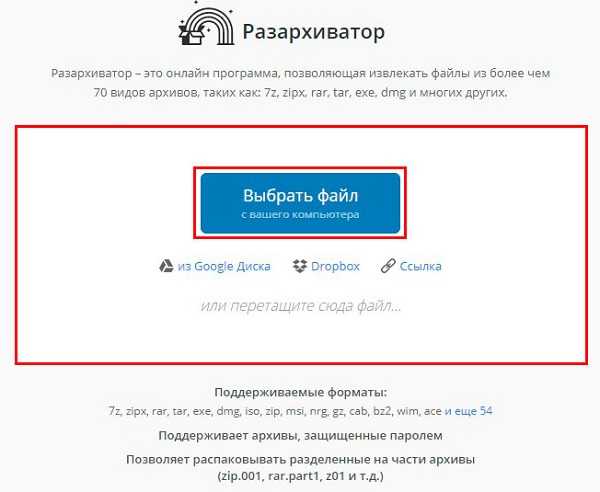 Скриншот к Extract.me
Скриншот к Extract.me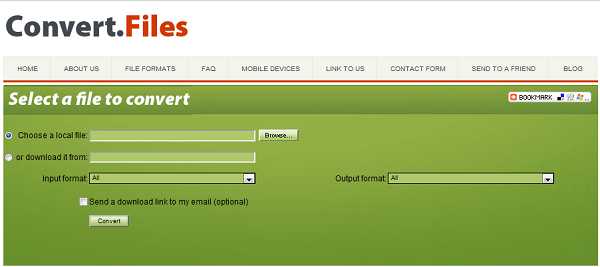
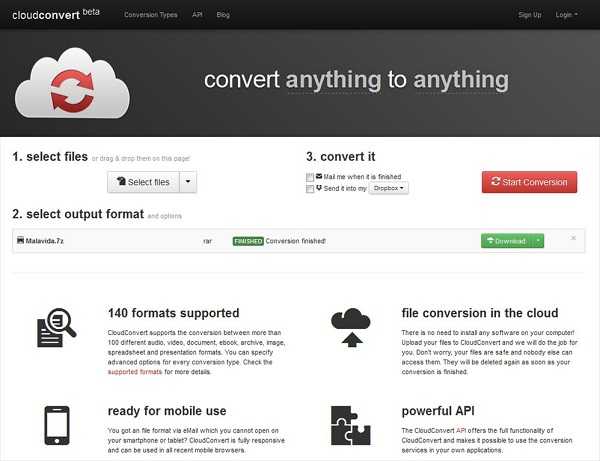 Скриншот к CloudConvert.com
Скриншот к CloudConvert.com